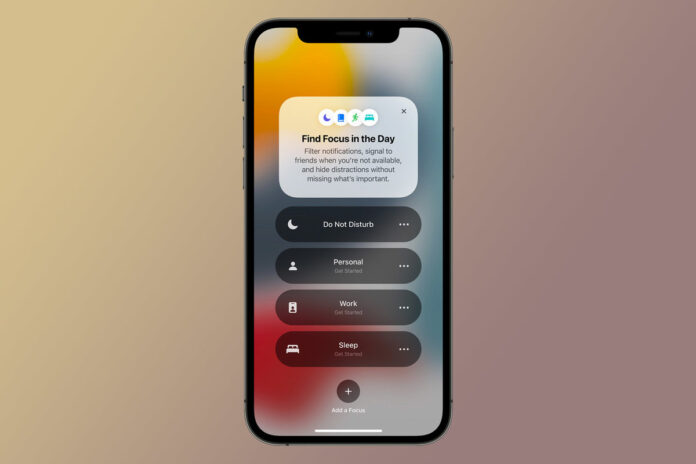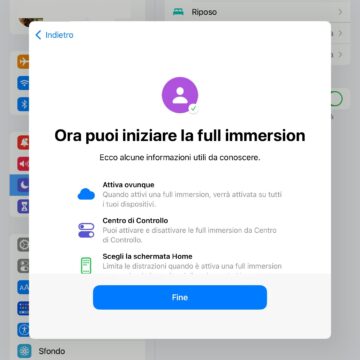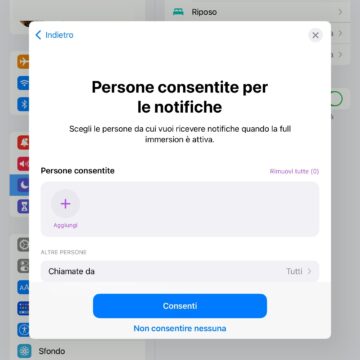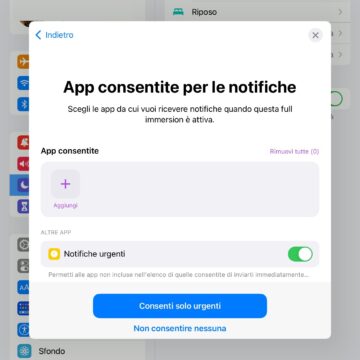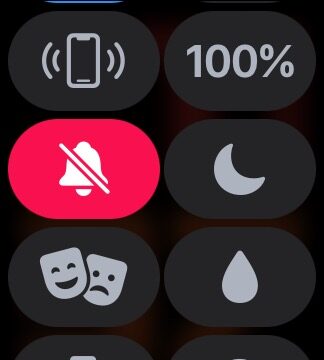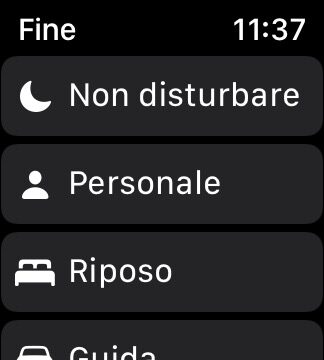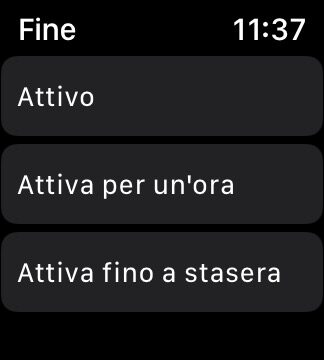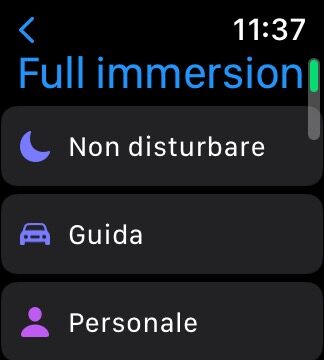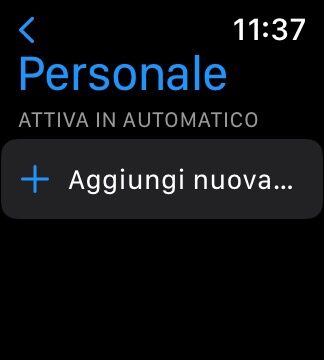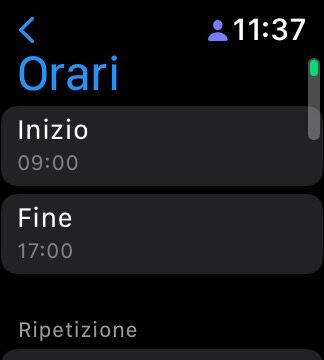Con iOS 15 e iPadOS 15 Apple ha inaugurato la funzione Full Immersion, precedentemente nota come Focus. Si tratta, in sostanza, di una modalità non disturbare potenziata e altamente personalizzabile. In questo articolo spieghiamo come utilizzarla su iPhone, iPad, ma anche Apple Watch.
Cos’è Full Immersion
Come già anticipato, con iOS 15 e iPadOS 15 è possibile attivare Full immersion, che consente agli utenti di concentrarsi sul presente e non avere distrazioni, o comunque scegliere di limitarle. In estrema sintesi, Full Immersion consente di creare dei profili, come ad esempio Lavoro, Divertimento, Personale, e per ciascuno di questi momenti scegliere quali notifiche ricevere, sia limitate ai contatti, sia alle applicazioni. Non solo, è possibile anche, per ciascun profilo, scegliere quali schermate della home mostrare.
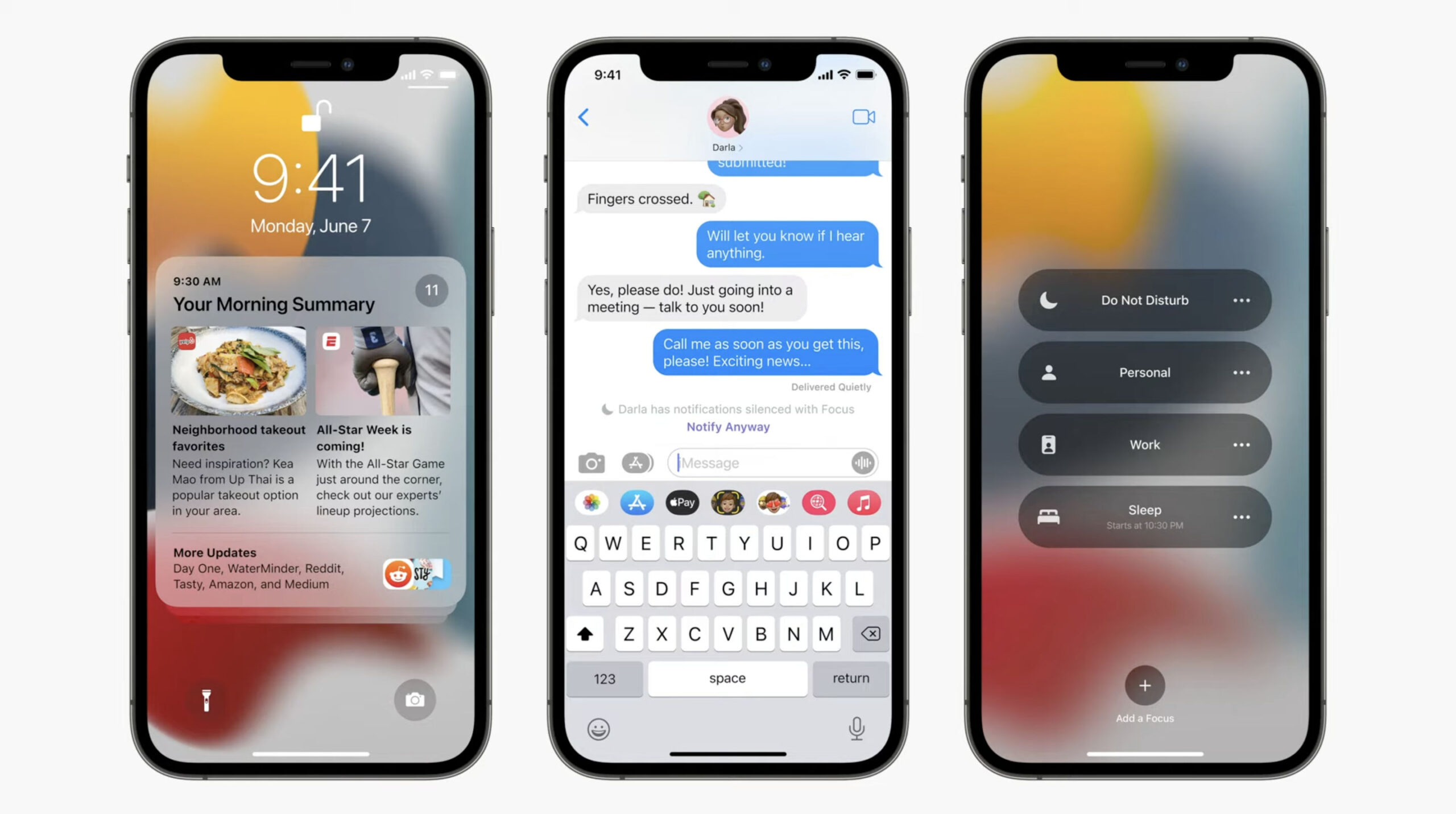
Attivare Full immersion su iPhone e iPad
Considerando che su Apple Watch è possibile utilizzare, ma non impostare a pieno Full Immersion, è bene prima attivarla su iPhone o iPad, per poterne usufruire al meglio anche sullo smartwatch della Mela.
Ed allora, per attivare Full Immersion su iOS o iPadOS è sufficiente andare su Impostazioni > Full immersion. A questo punto, è possibile toccare un’opzione di full immersion, come Non disturbare, Personale o Guida, poi attivare Full immersion.
Dopo aver scelto una modalità di full immersion, l’utente potrà scegliere quale sarà il funzionamento di questo profilo. Farlo è semplicissimo, e il sistema operativo guiderà l’utente nelle scelte da fare. Si potrà scegliere, ad esempio, quali notifiche app consentire in questa modalità, e quali notifiche consentire, scegliendo persone specifiche dalle quali ricevere messaggi e chiamate.
Quando si configura una modalità di full immersion, si potranno abilitare le notifiche urgenti dalle app, in modo che le app non incluse nell’elenco di quelle consentite possano comunque inviare notifiche contrassegnate come Notifiche urgenti.
Dopo aver configurato a proprio piacere la modalità, la si potrà attivare anche dal Centro di Controllo, semplicemente aprendolo su iPhone, iPod touch o iPad, toccando e tenendo premuto Full immersion, selezionando la modalità da attivare.
Quando imposti una modalità di full immersion, l’icona viene visualizzata nella barra di stato e nella schermata di blocco, e il proprio stato viene visualizzato automaticamente nell’app Messaggi. Questo fa sì che, quando le persone provano a inviare un messaggio, si accorgeranno della disattivazione audio delle notifiche, ma potranno comunque inviare una notifica se è urgente.
Quando si usa Full immersion su un dispositivo, l’impostazione viene automaticamente applicata a tutti i dispositivi Apple su cui si è effettuato l’accesso con lo stesso ID Apple.
Full Immersion su Apple Watch
Come già anticipato, sebbene in watchOS 8 sia possibile attivare, disattivare e in generale utilizzare Full Immersion, dall’orologio Apple non è possibile effettivamente creare un nuovo profilo, come descritto poco più sù per iOS 15 e iPadOS 15.
Quel che è possibile fare da Apple Watch, allora, è attivare un qualsiasi profilo full immersion già impostato su iPhone, o iPad. Per ciascuno di questi, inoltre, è anche creare pianificazioni personalizzate e scegliere di condividere il profilo su altri dispositivi. Ecco come utilizzare Full Immersion su Apple Watch.
E’ davvero facile. E’ sufficiente scorrere verso l’alto sul quadrante dell’Apple Watch per visualizzare il centro di controllo. Da qui, occorrerà cliccare sulla mezza l’una. Fatto ciò si potrà scegliere la voce Full Immersion e, da qui, attivare la modalità già impostata su iPhone o iPad. Si potrà scegliere per quanto tempo attivarla.
Non solo, si potrà anche scegliere di creare pianificazioni per attivare il relativo profilo automaticamente, direttamente dal polso. Per farlo occorre aprire su Apple Watch Impostazioni, cliccare su Full Immersion e selezionare il profilo desiderato. A questo punto bisognerà cliccare su “Aggiungi nuova…” e scegliere gli orari di inizio attivazione modalità, di fine modalità e le ripetizioni giornaliere. Fatto ciò, questo profilo verrà attivato quotidianamente, come programmato.
E’ possibile eliminare la pianificazione aprendo Impostazioni, Full Immersion, cliccando sul programma appena creato, scorrendo in basso fino a cliccare sulla voce Elimina. Da notare, che se si spunta la voce abilitata, il profilo selezionato e programmato verrà attivato su tutti i dispositivi collegati con lo stesso account, quindi iPhone e iPad.
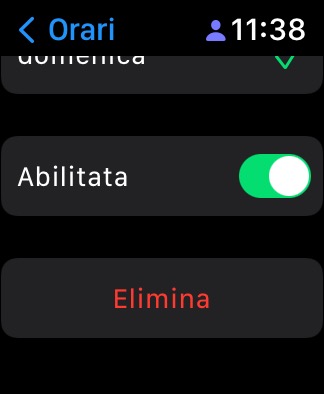
Per restare aggiornati su iOS 15, iPadOS 15 e watchOS 8 non vi resta che cliccare ai rispettivi link.